今天給大家帶來Windows下安裝iPhone開發環境xcode的方法。Windows下如何安裝iPhone開發環境xcode?,讓您輕鬆解決問題。
親愛的朋友同學們,還在為學習IOS開發需要MAC係統而發愁止步不前嗎?現在由我來教你在Vmware 10下安裝蘋果Mac10.9係統,此《Windows下安裝蘋果iPhone開發環境xcode圖文教程》教程由本人親測提供,請放心學習。具體方法如下:
1安裝前檢查配置:支持係統:Windows XP/2003/7/8(小編建議WIN8不要安裝)CPU支持:Enter內存支持:4GB或更高準備篇:下載和安裝虛擬機1.虛擬機主程序;2.安裝好虛擬機後,下載Mac補丁;3.最後下載安裝MAC安裝鏡像;
4.給大家準備好了兩個序列號
PS:由於百度經驗暫時不能上傳軟件下載,所以需要的朋友可以參考最後的圖片
2至此,教程開始.....
1、補丁安裝
裝好Vm10虛擬機後,PS:MD這不是廢話麼....,解壓Mac補丁,得到【如圖】
然後我們進入windows文件夾,運行installNaNd,會彈出一個可愛的CMD小黑屋(好怕怕),然後等到他消失,VM的補丁就裝好了....
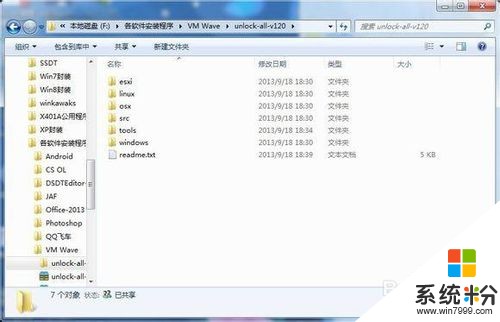 3
32、VM新建虛擬機
運行裝好的VMware Workstation,創建新的虛擬機,自定義,下一步,再下一步,然後我
們看到了什麼...
按圖上這樣設置就OK了,然後下一步,位置的話,放在哪個文件夾不管你,隻要不在C盤浪費你那寶貴的空間就好...
然後一直下一步,直到
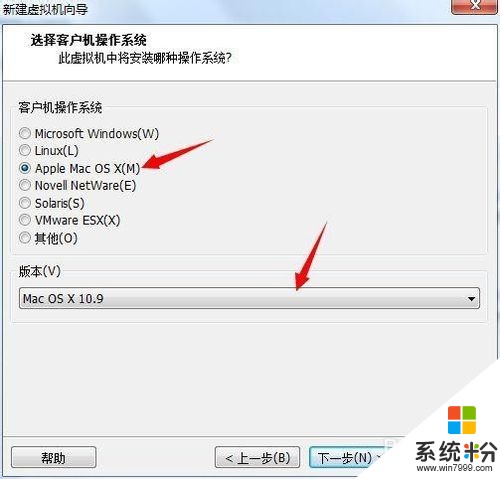 4
4然後繼續下一步,完成,我們的虛擬機就創建好了...
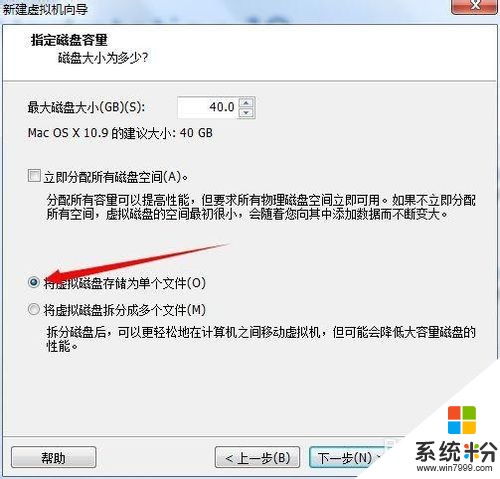 5
53、配置虛擬機
我們來點這個來配置虛擬機
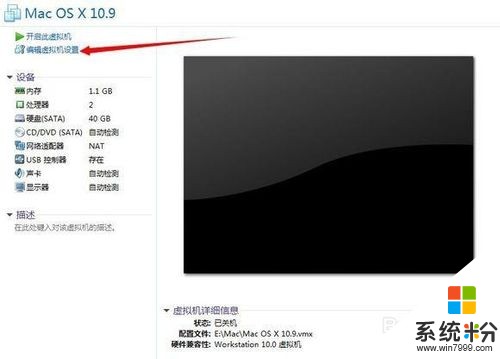 6
6然後選擇你下載好的cdr安裝鏡像,確定,再確定就配置好了
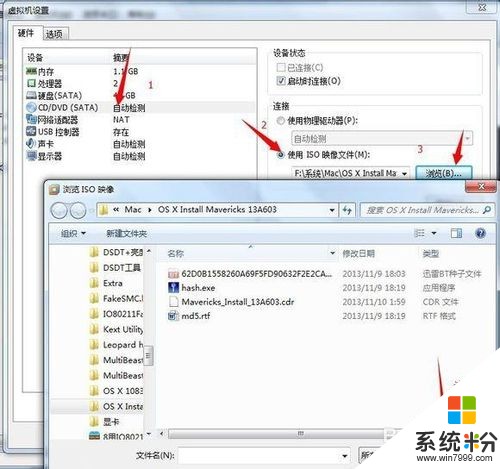 7
74、安裝Mac OS X
我們啟動虛擬機,蘋果圖標下的菊花圈轉了許久,終於進到安裝界麵
 8
8然後就是這樣
 9
9一定要看截圖上箭頭方向順序噢~
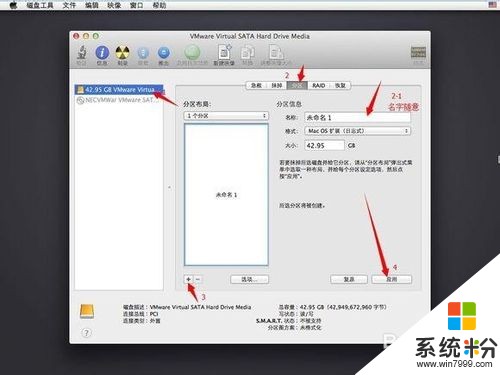 10
10選擇分區,到這裏就快了
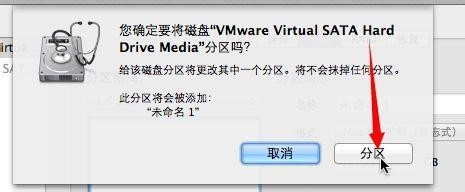 11
11到了這裏就快安裝好了,不要著急噢~
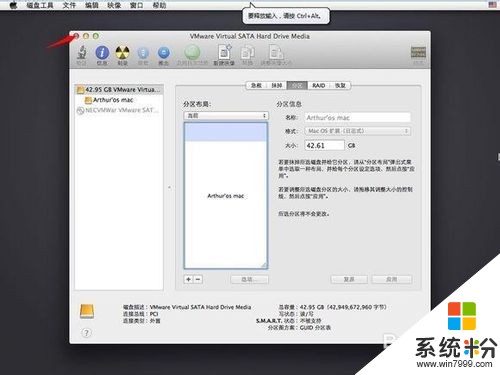 12
12點擊繼續就OK
沒問題的話,點擊安裝
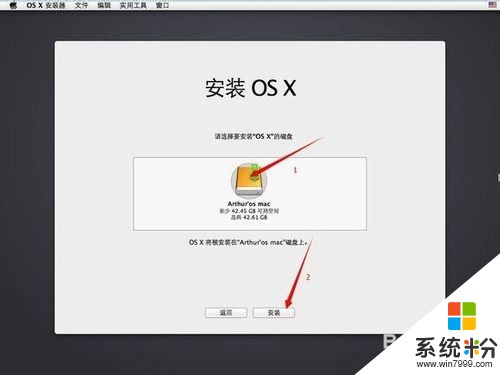 14
14OK,至此虛擬機安裝完成,需要各位夥伴注意的是,很多小夥伴都在這個最後的緊要關頭出現安裝失敗或錯誤,所以小編特意加粗這段話:請靜下來等待一會兒,衝一杯咖啡,或者小範圍活動一下,千萬不要讓電腦黑了噢····這樣,你的虛擬機就安裝好了,是不是感覺好厲害呀,趕緊開始你的APP之旅吧
 15
15上麵提到的軟件在這裏下載噢~
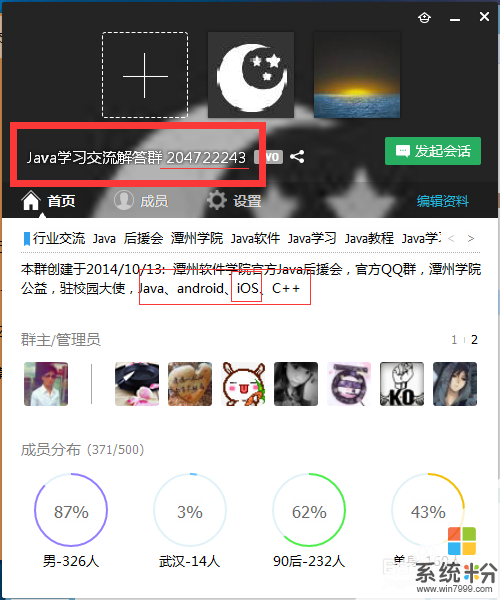
以上就是Windows下安裝iPhone開發環境xcode的方法。Windows下如何安裝iPhone開發環境xcode?教程,希望本文中能幫您解決問題。
電腦軟件相關教程
 13
13